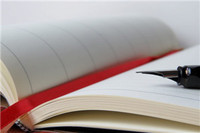【#第一文档网# 导语】以下是®第一文档网的小编为您整理的《第X页设置页码的办法》,欢迎阅读!
WORD中插入页码要求:
第1、2页不显示
第3页显示1
第4页显示2
……
X代表你想插入的页码
1、将鼠标定位在第X-1页的最后一个字符后
2、选择“插入-〉分隔符”;在“分节符类型”选项中,选中“下一页”;按“确定”
3、将鼠标定位到第X页
4、选择“插入-〉页码”;将“首页显示页码”勾上(因为页面默认是“首页不同”)
5、按“格式”键;勾点“起始页码”,选择“1”
“将第X页设为第1页的问题”就解决了;但还要执行下面这一步
6、双击第X页的页脚,出现“页眉和页脚”工具图标,同时页脚区域会显示“与上一节相同”的提示(如果没有此提示,下面的步骤就不用执行了)
7、点击“页眉和页脚”工具图标中“链接到前一个”按键后,页脚区域显示的“与上一节相同”的提示消失;
8、点击“页眉和页脚”工具图标中“关闭”按键;至此就ok了
对第X-1页及之前页无页码的处理:
双击第X-1页的页脚,将显示页脚数字的栏位删掉即可
相关推荐
推荐阅读
最新更新文章
热门阅读文章
 下载此文档
下载此文档 搜索文档
搜索文档 文档下载
文档下载

![怎么设置文档的页码 [论文文档的页码怎么设置页码]](/static/wddqxz/img/rand/80.jpg)